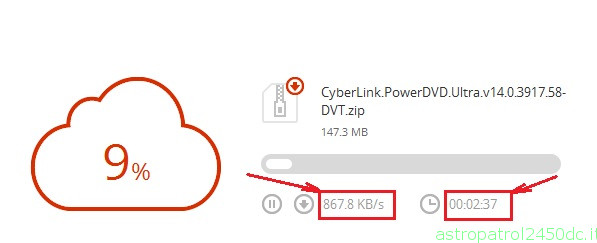
VELOCITA' DI DOWNLOAD ELEVATISSIME CPU E MEMORIA RAM OTTIMIZATA
Notate le velocita'
di download nello scaricare un file alla velocita' 867 KB*.
Con
la fibra ottica andrete oltre il Gigabit sfruttatela al
massimo....
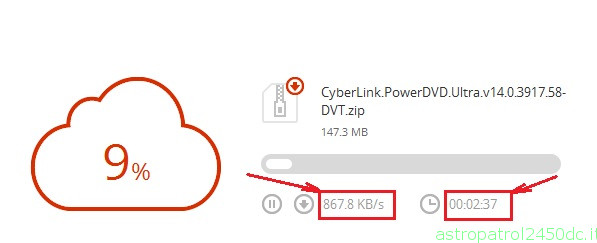
non c'e' bisogno di commento...
*Con una connessione da 1 Gigabit SENZA nessun download manager. La regione in cui questa connessione fibra ottica e' la piu' lenta e' la Campania . Dove invece e' piu' veloce e' la Lombardia. In pratica a Milano a parita' di condizioni la internet e' 3 - 4 volte piu' veloce che a Napoli. Con la fibra superate il Gigabit alla grande. Questo perche' e' un download diretto.
Per
aiutarvi nello scaricare più veloce di così o superare la
barriera del Gigabit e ora la barriera con il Gigabit, grazie
alla fibra, scaricare a 1 GB/s o più !!!
Dovete
ottimizzare vari parametri con tutorial usato per risolvere i
problemi del p2p cliccate QUI.
E
ricordate di usare anche uno dei tanti download manager vi
facilitate il compito di scaricare file in più parti o
tantissimi file
e
no limit scaricate:
SUPER
TUTORIAL DOWNLOAD MANAGER BASE per utenti
inesperti o che hanno fretta cliccando QUI
SUPER
TUTORIAL DOWNLOAD MANAGER per utenti esperti
e che vogliono scaricare in quantita' industriale QUI
Guardate questo video ci sono programmi e d estensioni deidicate per ogni browser da usare per aumentare di 20 volte la vostra velocita' di download il video lo guardate QUI. Il programma lo trovate al sito https://www.neatdownloadmanager.com/index.php/en/. Attenzione potrebbe dare un falso positivo al vostro Antivirus / Firewall mettete un eccezione. Ci sono ricordate da installare le omonime e rispettive estensioni.
RICORDATE
Scaricare
dal web oppure dai noti siti di filehosting se si hanno le
informazioni giuste tutto è possibile. Per scaricare da noti
siti di hosting usate QUI questo è un
tutorial per principianti. Per quelli bravi invece cliccate QUI. Questi tutorial
parlano e spiegano come usare dei noti Jdownloader e altri
download manager meno noti ma altrettanto utili come Free
Download Manager. Con utilizzo di hackgoogle avrete tra le mani
svariati strumenti per scaricare quello che volete. Scaricatevi
tutti i tutorial che vi interessano e usate hackgoogle non rimarrete
delusi.
Per
allegerire il lavoro della CPU usate Project Lasso il potente software per l'automazione
e l'ottimizzazione dei processi su Windows, il primo
videotutorial QUI il secondo QUI. Invece per la RAM usate Mem Reduct ,
il videotutorial QUI.
Tutto
questo grazie al canale Gentiluomo
Digitale. Dove trovare altri metodi per
velocizzare il vostro computer. Software
alternativo a Mem Reduct è... Wise Memory Optimizer è un potente strumento gratuito che ti
aiuta a liberare memoria RAM e migliorare le prestazioni del tuo
PC:
Esso ci libera memoria RAM occupata da applicazioni inutilizzate Defragmentare la memoria RAM per migliorare le prestazioni
Svuota la memoria standby per aumentare la memoria libera
Wise Memory Optimizer è un ottimo modo per migliorare le prestazioni del tuo PC e ottenere il massimo dalla tua memoria RAM.
Videotutorial
QUI su come usare
questo fantastico programma
CrystalDiskMark E' un software di riferimento che
misura la velocità di trasferimento dell'unità di archiviazione
dei dati multimediali come HD, SSD, memoria USB, scheda SD e NAS. Serve per
velocizzare il vostro hard disk.
Usate
CrystalDiskMark è un'applicazione progettata per
aiutare a mantenere in salute il disco rigido del PC. L'applicazione,
che supporta la tecnologia S.M.A.R.T. (Self-Monitoring, Analysis,
and Reporting Technology), aiuta a rilevare e prevenire futuri
errori della superficie del disco, in modo da poter intervenire
tempestivamente prima che la perdita di dati diventi
insostituibile.
La prima cosa che vedrai quando farai partire CrystalDiskMark è un'interfaccia chiara e
semplice che visualizza tutte le informazioni riguardanti il tuo
disco rigido principale: dalla marca e il modello alla dimensione
del buffer e della cache, nonché il numero di serie o
addirittura il firmware. Con un solo clic, potrai dare un'occhiata
a qualsiasi altro disco rigido collegato al PC. Inoltre, sarai
anche in grado di visualizzare immediatamente dati come la
temperatura o le ore di accensione.
Il software utilizza uno schema di colori per segnalare la
pericolosità dello stato del disco. Per impostazione predefinita,
se tutto va bene, le informazioni più importanti sui dischi
rigidi appariranno in verde o in blu, a seconda dello stile
utilizzato. In questo modo, se si nota che la temperatura o
qualche altro parametro diventa giallo, si sa che bisogna stare
attenti e prestare attenzione a qualsiasi possibile problema.
CrystalDiskMark è un ottimo strumento per il
monitoraggio dei dischi rigidi e delle unità SSD per conoscere,
con un semplice sguardo, lo stato di salute di una delle parti
più importanti del proprio PC. Il programma è inoltre
completamente personalizzabile, con diversi schemi di colore,
modalità scura e la possibilità di scegliere tra più di venti
lingue diverse. Questa e' un Utility per il
monitoraggio degli hard disk; riporta la temperatura di
funzionamento, le caratteristiche base e monitora la
funzionalità S.M.A.R.T.
Disk Speedup e SSDbooster sono due potenti strumenti che possono
aiutarti a velocizzare il tuo computer. Disk Speedup ti aiuta a liberare spazio su disco,
deframmentare il tuo disco e ottimizzare le impostazioni del
sistema. SSDbooster ti aiuta a migliorare le prestazioni del
tuo SSD cancellando i file spazzatura, ottimizzando le
impostazioni di avvio e disabilitando le funzioni non necessarie.
Videotutorial completo QUI e QUI.
Un
video riassuntivo QUI. Poi funzione lafunzione TRIM per prevenire
danni sul tuo SDD cliccando QUI.
E
ancora Potenzia il Tuo
PC con Windows 10 e Windows 11 con questo video QUI. Non usate i software per ottimizzare tutti
i insieme ma sceglietene solo UNO e usatelo la cosa di usarne
tanti insieme sarebbe controproducente.
N.B. Tutte le operazioni che compi sul tuo PC vengono fatte sotto la TUA responsabilità, pertanto non rispondo di eventuali danni alla proprietà o perdita di dati a seguito di una qualsiasi delle informazioni contenute in questi video. Usi queste informazioni a tuo esclusivo rischio e consapevole della tua esclusiva responsabilità.
E ancora Come ottenere le MASSIME PRESTAZIONI da Windows 10 e Windows 11 .
Superare
la barriera del gigabit così come il primo l'aereo supersonico X
-BELL, ( nella foto ), ha superato la barriera del suono.

Il primo aereo supersonico X-Bell
Fate tanti esperimenti!!!
Vi consiglio questi video tutorial in modo che i browser Chrome e Opera gx se ne avvantaggino cliccate QUI e QUI quello che viene detto nei video
per Chrome vale anche per Opera GX
FONTE: IL WEB
clicca il logo per accedere al motore di questo sito